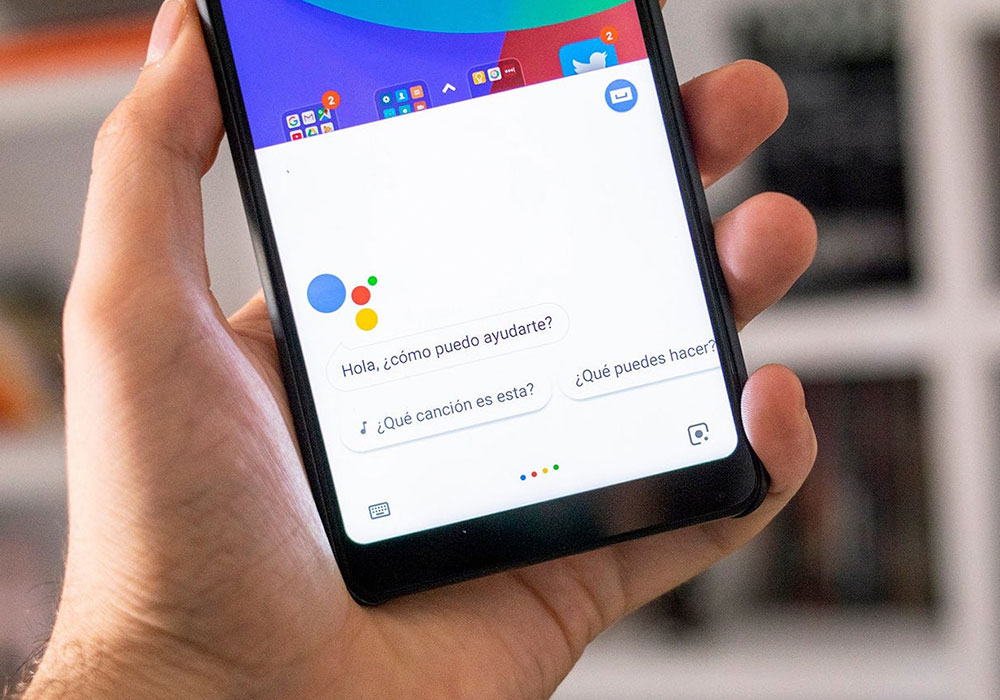
El asistente de Google también conocido como OK Google, ya está disponible para cualquier móvil con Android con una versión superior al Android Marshmallow. Esto ha supuesto que cada vez se use más, hasta el punto que se ha convertido en algo imprescindible para muchos usuarios. Para que aproveches más aún este asistente personal inteligente, te ofrecemos algunos consejos muy útiles.
Quienes interactúan con el asistente de Google habitualmente, saben lo cómodo que es usarlo en el día a día para realizar tareas de todo tipo. Cuenta con muchas funcionalidades que tienen como objetivo hacernos la vida más fácil. Muchas de ellas seguramente no las conozcas, por eso te vamos a mostrar como sacarle el máximo rendimiento.
Trucos para aprovechar mejor el asistente de Google
Personaliza tu asistente de Google
Si tienes varias cuentas de Google, una vez te encuentres en tu cuenta principal (esto puedes comprobarlo en el icono de menú en la parte superior derecha), ve a configuración y selecciona la pestaña que pone Servicios, ahí te aparecerán los servicios que puedes personalizar a tu gusto como: la lista de la compra, las noticias que más te interesen acorde a tus preferencias, crear recordatorios, crear eventos en tu calendario de Google, los servicios que quieres vincular con tu asistente para que reproduzca vídeos o música, etc.
Configuración de las noticias: al seleccionar noticias te aparecen las fuentes de noticias que tienes activas, para añadir más fuentes y personalizarlas ve abajo del listado y pulsa en + añadir fuentes de noticias. A continuación, te aparece un listado por categorías para que vayas añadiendo y eliminando los medios que quieras. En la parte de arriba puedes indicar si se trata de fuentes en español o cualquier otro idioma. Cuando te apetezca conocer las últimas noticias solo tendrás que decirle a tu asistente “Escuchar las noticias”. para que conforme a lo que hayas configurado te salgan unas fuentes de información u otras.
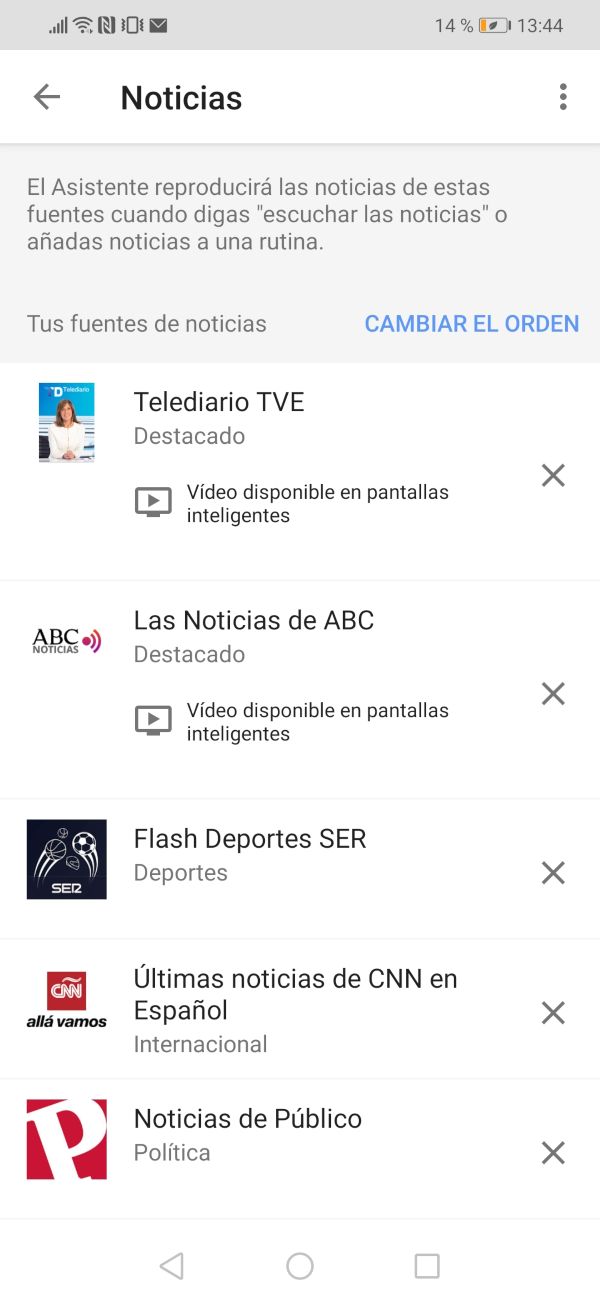
Configuración de avisos: Para que añadas las tareas importantes que tienes que hacer y no quieres que se te olviden, es recomendable contar con tu asistente para que te las recuerde. En el propio listado de servicios tienes la opción de Recordatorios. Al seleccionarla, solo tienes que pulsar en el símbolo de + y escribir el nombre del aviso, indicando en Hora la fecha la hora y si quieres que se repita. En Sitio solo tienes que decir la ubicación, por si se trata de algún lugar específico al que tienes que ir.
También es conveniente que tu asistente te conozca y por lo tanto le des algunos detalles acerca de ti. En el apartado de ajustes donde pone Tú, es donde le indicarás cuál es el nombre por el que quieres que te llame, las direcciones más importantes como puede ser la de casa y el trabajo. En la sección Desplazamientos, te preguntará cómo sueles ir a trabajar y cómo sueles ir a otros lugares, para que conozca mejor cómo te desplazas habitualmente. En Pagos, configuras la manera de pagar con tu asistente para realizar tus compras habituales, y autorizar los pagos de lo que pidas.
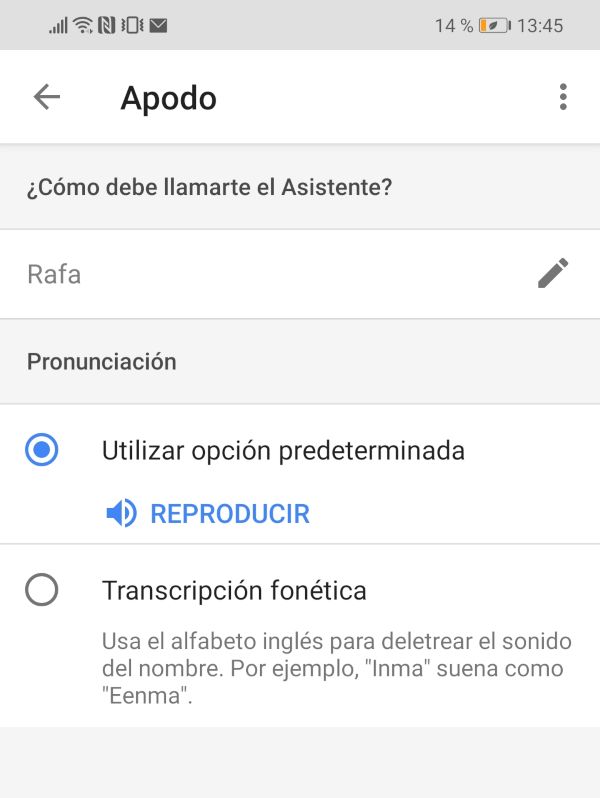
Interactuar con el asistente de Google
La tecnología de este asistente te permite hablar con él como si conversaras con alguien, de manera que no hace falta decirle las cosas de manera robótica, se puede decir como se las dirías a cualquier persona. De forma que si estas haciendo tu lista de la compra digas: añade helados a la lista de la compra, o por ejemplo si estás por la zona donde vives y no te ubicas bien, puede decirle: ¿cómo puedo ir a casa andando?
Estos son algunos trucos básicos que te serán de utilidad para la interacción con él:
- Preguntar por el tiempo que hace.
- Pedir que configure alarmas, reuniones y temporizador.
- Que te lea y responda a mensajes.
- Que llame a una persona en particular ya sea al móvil o fijo.
- Indicarle que suene la canción de un artísta concreto, o una temática que te apetezca.
- Hacer cualquier pregunta para que te busque la respuesta.
Estos son trucos más avanzados por si ya estás habituado a él y quieres que te ayude en cualquier momento de forma diaria:
- Pedirle que te busque la mejor ruta para ir al trabajo.
- Obtener información de viajes y vuelos en tiempo real.
- Encontrar un buen restaurante para ir a comer con la pareja y hacer la reserva.
- Hacer traducciones de tu idioma en otro, y viceversa.
- Pedir los resultados de tu equipo al levantarte, así como las noticias más recientes del día.
- Envíar un WhatsApp a cualquier persona de tus contactos, e indicarle qué quieres que le ponga.
Para que hagas tu lista de la compra con el asistente de Google, puedes hacerlo fácilmente gracias a Google Keep, que ya se encuentra integrado. Para ello, solo tendrás que decir Ok Google añade chocolate, pasta de dientes y plátanos a la lista de la compra.
Otra curiosidad, es que si te aburres puedes divertirte con el asistente de Google, diciendo “cosas que hacer”. De inmediato te proporciona una lista con cosas divertidas para hacer, y ya puede ir eligiendo las que te apetezcan. Si te decantas por los juegos verás lo entretenido que resulta.
Google Home
El asistente de Google también está preparado para interaccionar con el entorno físico de tu casa, con los dispositivos y aparatos que estén asociados. Para hacer uso de este servicio, tienes que instalar la aplicación de Google Home, y en ajustes del asistente ir al apartado Home, y seleccionar Tu casa, verás como puedes ir añadiendo dispositivos, servicios etc. De manera que cuando quieras que se active un dispositivo inteligente, como pueden ser las luces de tu hogar, solo tengas que decir “disminuir la intensidad de luz”, “apagar las luces del salón”, etc.






